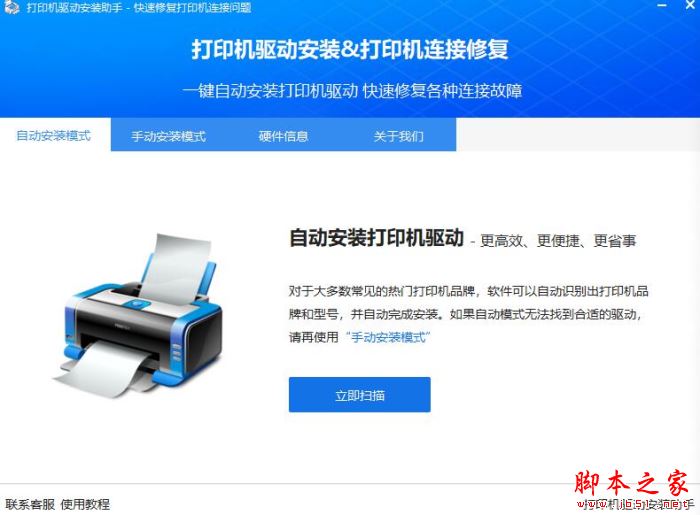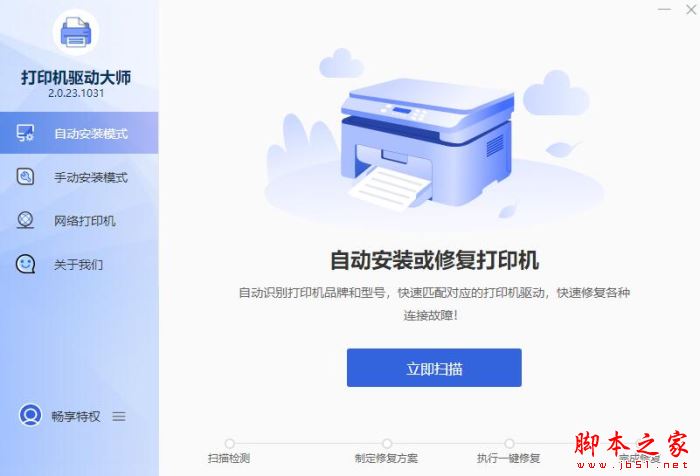详情介绍
佳能iP7270打印机驱动是非常好用的佳能iP7270的官方驱动软件,只有安装了对应型号的驱动软件才能让电脑和打印机正常运行,感兴趣的朋友不要错过了。
基本简介
打印分辨率:9600x2400dpi
打印页面:A4
打印速度:黑白15.0ipm;彩色10.0ipm
墨盒:黑色PGI-750,彩色CLI-751
接口:USB2.0;支持无线网络打印
硬件ID:USBPRINT\CanoniP7200_seriesEDEA
PS:Canon PIXMA iP7270是佳能在香 港市场的型号,等同于国内的TS708型号
使用方法
1、连接到电脑上,然后开启电源;
2、直接运行下载好的驱动程序;
3、按照弹出的提示进行操作即可,非常简单;
4、完成安装后,重启电脑系统即可使用。
注意事项
1.系统最好是没有安装过打印机驱动,有如之前安装过请先删除,保证Print Spooler服务启动
2.当前系统在安装打印驱动前最好先重启下,然后退出所有的杀毒软件
3.打印机保持开机,无故障灯亮。USB线先不要接,等安装程序提示插线的时候再插
4.如果是网络打印机:安装驱动前,要插好网线,再执行安装程序,选择网络接连(LAN连接),安装完成后如果不能打印重启一下电脑再测试.
5.无线打印机应先连好无线网络再进行驱动安装.
常见问题
安装过程中,没有发现连接的打印机,该怎么办?
重新插拨打印机的USB电缆,把打印机的电源关了再开,要是还解决不了往下看
1.检查 USB 电缆是否已被牢固地插入计算机和打印机上的 USB 端口中
2.确认打印机已插上并打开电源
3.在 我的电脑 或 计算机 上点右键选管理——>设备管理器 打开后重新插拨USB电缆 这时窗口会刷新,看是否检测到新硬件。
(能检测到重新运行安装程序,检测不到换条USB线或换其它端口再试)
4.拔下其他 USB 设备: 如果您的电脑上连接了多个 USB 设备(如其它打印机),则电脑可能无法为 USB 端口供给足够的电源,从而无法检测到所有 USB 设备。 拔下不使用的其它 USB 设备。
5.确认所装的驱动支持您的打印机型号
6.把打印机接到 其它电脑上试试,不行联系客服。
打印机驱动安装后不能打印怎么办?
能装驱动不能打印我们可以通过以下几个方面来检查。
一、连接问题:
从最基本的开始,首先检查打印机与连接是否有问题(连接打印机的打印线最好是接到主机背面),其次看下打印机的电源是否开启,上面的电源指示灯是否有亮。这里就不多说了。
二、端口问题:
如果打印机的连接没有问题那么接下来我们可以看下打印机的端口设置是否正确。
以Win 7系统为例跟大家介绍下打印机端口的查看及修改方法
Win7系统 点击 开始——设备和打印机(打开控制面板也可以找到设备和打印机),在打印机上面点右键,选“打印机属性”,选择USB00x开头的空端口,然后点确定就可以了。
下载地址
人气软件

惠普HP DeskJet 2723多功能一体打印机驱动 v31.01.2001.7898 官
加普威TH880打印机驱动程序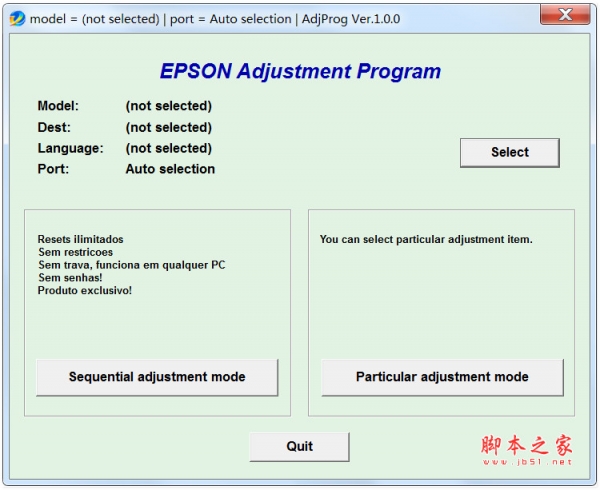
爱普生Epson L130 清零软件 v1.0.0 绿色免费版 附使用方法
佳能(Canon) iP1100 series 打印机驱动程序 v2.05 中文安装版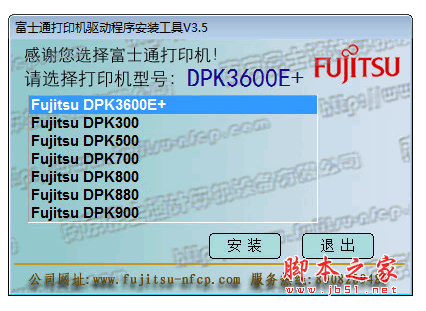
富士通DPK700打印机驱动程序 for win7 32&64bit
惠普HP hp smart tank 510 series打印机驱动 V48.3.4531 官方最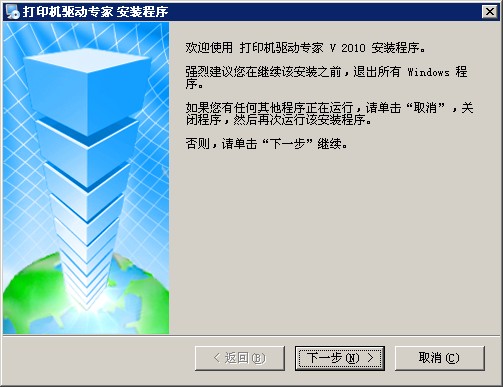
万能打印机驱动 2013 简体中文免费版![中盈STAR NX-590打印机驱动程序 for WIN7[64位] 中盈STAR NX-590打印机驱动程序 for WIN7[64位]](//img.jbzj.com/do/templets/img/default.gif)
中盈STAR NX-590打印机驱动程序 for WIN7[64位]
惠普hp LaserJet 1012打印机驱动程序 for vista 64bit
虚拟打印机驱动 VipRiser for Mac 1.3.1 官方版
相关文章
-
 金舟打印机驱动修复软件 v2.1.0 官方安装版
金舟打印机驱动修复软件 v2.1.0 官方安装版金舟打印机驱动修复软件支持自动检测并智能修复打印机故障,拥有超过百万级别的驱动程序数据库,涵盖市场上几乎所有主流品牌与型号的打印机,确保您总能找到最匹配的驱动更...
-
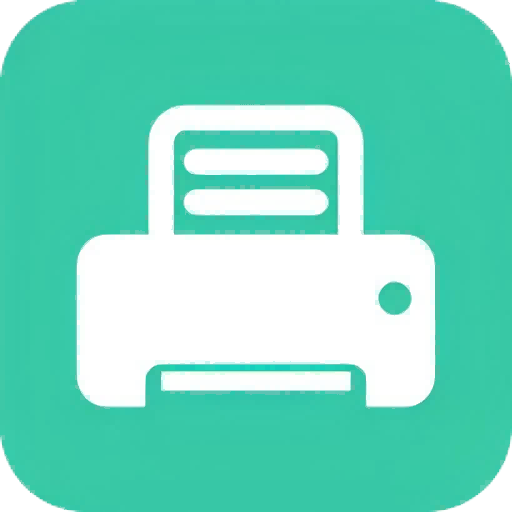 灵动打印机驱动修复 v1.11.6.1 官方安装版
灵动打印机驱动修复 v1.11.6.1 官方安装版灵动打印机驱动修复将驱动程序安装、打印机异常检测和修复融为一体,可修复各种因为打印机驱动损坏及打印机系统服务异常引起的打印机无法脱机,无法正常使用等问题等...
-
 惠普HP Smart Tank 670 Series 多功能一体打印机驱动 v55.4.5072_2 官方免费版
惠普HP Smart Tank 670 Series 多功能一体打印机驱动 v55.4.5072_2 官方免费版惠普670是一款多合一的打印机设备,拥有无线连接、扫描和打印等特点,前置式的进纸方式,可双面打印,节能高效,打印机连接电脑是需要驱动的支持的,本次提供了HP Smart Ta...
-
 惠普HP Smart Tank 750 多功能一体打印机驱动 v55.4.5071_2 官方免费版
惠普HP Smart Tank 750 多功能一体打印机驱动 v55.4.5071_2 官方免费版惠普Tank 750驱动是一款通用的惠普打印机驱动程序,能够帮助用户解决日常遇到的连接异常的问题,当该打印机连接电脑后出现类似这些问题,都可以下载安装惠普750驱动解决...
-
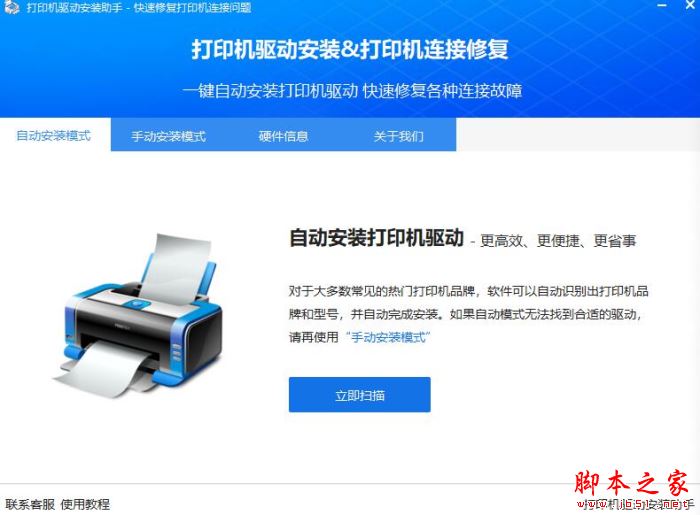 打印机驱动安装助手 V2.0.1 官方安装版
打印机驱动安装助手 V2.0.1 官方安装版打印机驱动安装助手可自动识别打印机品牌和型号,快速匹配下载对应的驱动程序,本站提供的是这款软件的安装版本...
-
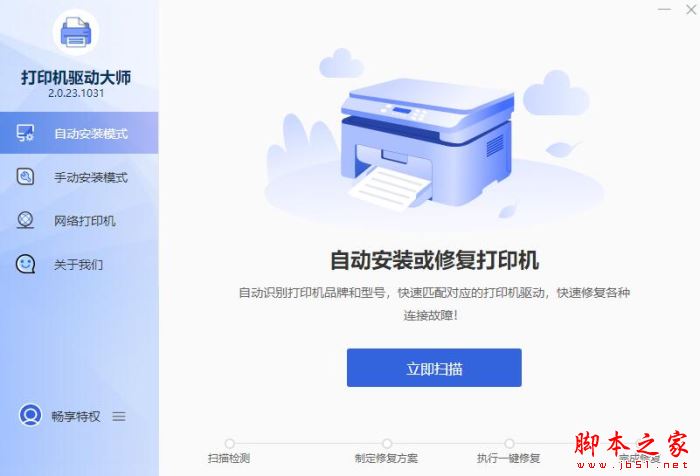 打印机驱动大师 v2.0.23.1227 官方安装版
打印机驱动大师 v2.0.23.1227 官方安装版打印机驱动大师在电脑中使用的打印机驱动安装工具,该软件支持自动识别打印机品牌和型号,并为您推荐相应的驱动程序,界面简洁,易于上手...
下载声明
☉ 解压密码:www.jb51.net 就是本站主域名,希望大家看清楚,[ 分享码的获取方法 ]可以参考这篇文章
☉ 推荐使用 [ 迅雷 ] 下载,使用 [ WinRAR v5 ] 以上版本解压本站软件。
☉ 如果这个软件总是不能下载的请在评论中留言,我们会尽快修复,谢谢!
☉ 下载本站资源,如果服务器暂不能下载请过一段时间重试!或者多试试几个下载地址
☉ 如果遇到什么问题,请评论留言,我们定会解决问题,谢谢大家支持!
☉ 本站提供的一些商业软件是供学习研究之用,如用于商业用途,请购买正版。
☉ 本站提供的佳能iP7270打印机驱动 v1.0 官方安装版 32/64位资源来源互联网,版权归该下载资源的合法拥有者所有。









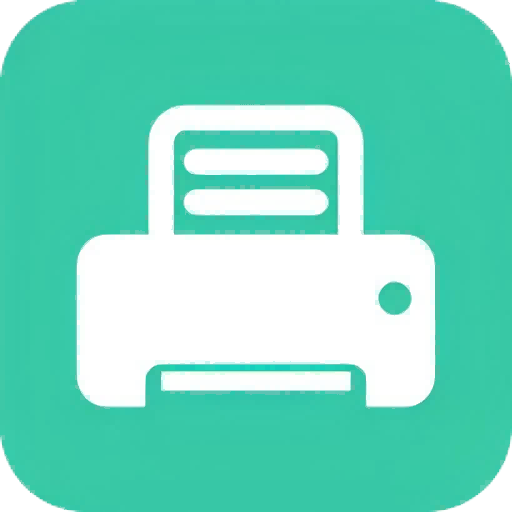





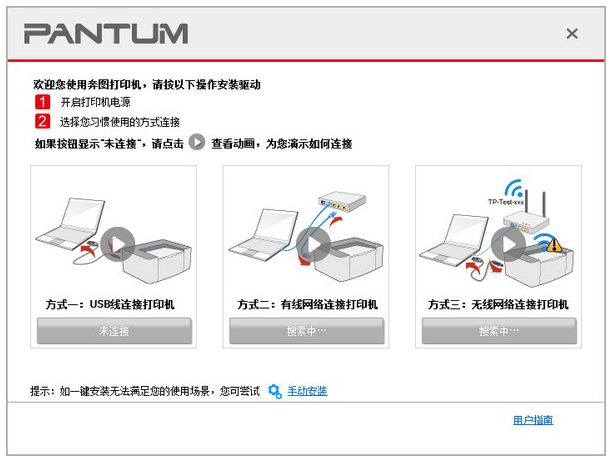



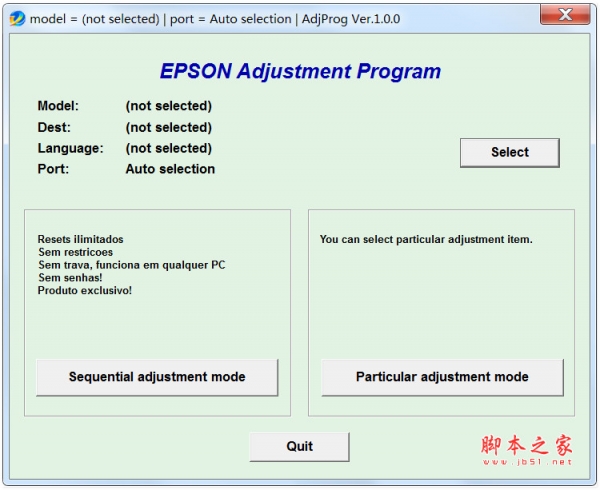

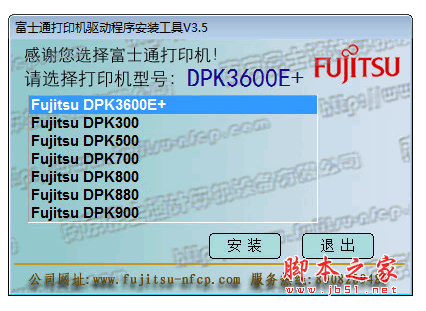

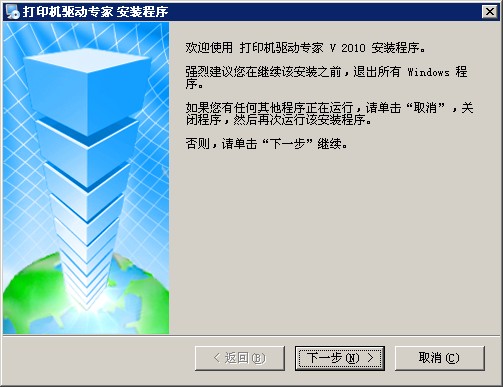
![中盈STAR NX-590打印机驱动程序 for WIN7[64位] 中盈STAR NX-590打印机驱动程序 for WIN7[64位]](http://img.jbzj.com/do/templets/img/default.gif)